Windows 7 USB/DVD 다운로드 도구 – 쉽게 사용하는 방법
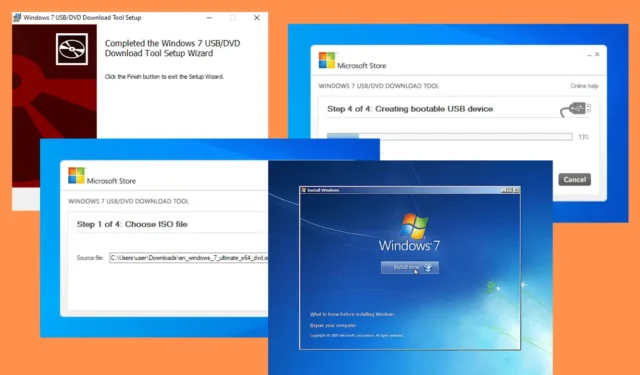
Windows 7 USB/DVD 다운로드 도구를 사용하면 Windows 7을 쉽게 설치하거나 다시 설치할 수 있습니다. 이 버전은 안정성과 직관적인 인터페이스로 인해 계속해서 전용 사용자 기반을 보유하고 있습니다. 그러나 CD/DVD를 통한 기존 설치 방법은 특히 광학 드라이브가 없는 장치가 증가함에 따라 시대에 뒤떨어지고 있습니다.
아래의 단계별 가이드에서 이 도구를 사용하는 방법을 보여 드리겠습니다.
자, 시작해 봅시다!
Windows 7 USB/DVD 다운로드 도구를 사용하는 방법
기술에 익숙하지 않은 사용자라도 이 도구를 사용하는 것은 간단합니다. 다음 지침을 따르십시오.
부팅 가능한 USB 드라이브 또는 DVD 만들기
- uptodown 으로 이동하여 Windows 7 USB/DVD 다운로드 도구를 다운로드하세요 .
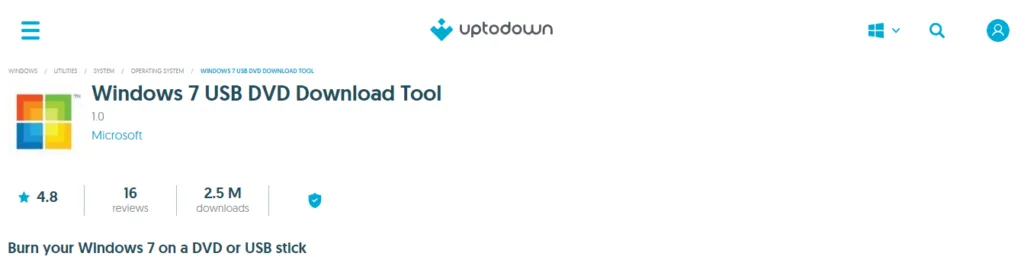
- 설치 파일(일반적으로 다운로드 폴더에 있음)을 찾아 두 번 클릭하여 설치를 시작합니다.
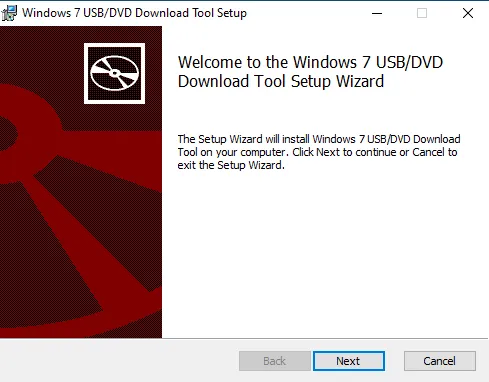
- 설치 마법사의 화면 지침에 따라 설치를 완료하세요.
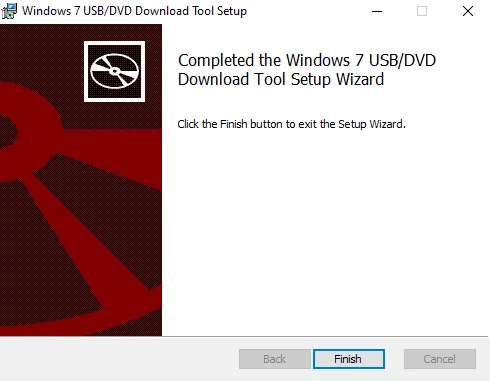
- Windows 7 ISO 파일을 다운로드 하려면 Softlay 와 같은 신뢰할 수 있는 소스를 방문하세요 . 안타깝게도 Microsoft 웹사이트에서는 더 이상 공식적으로 Windows 7용 ISO 파일을 제공하지 않습니다.
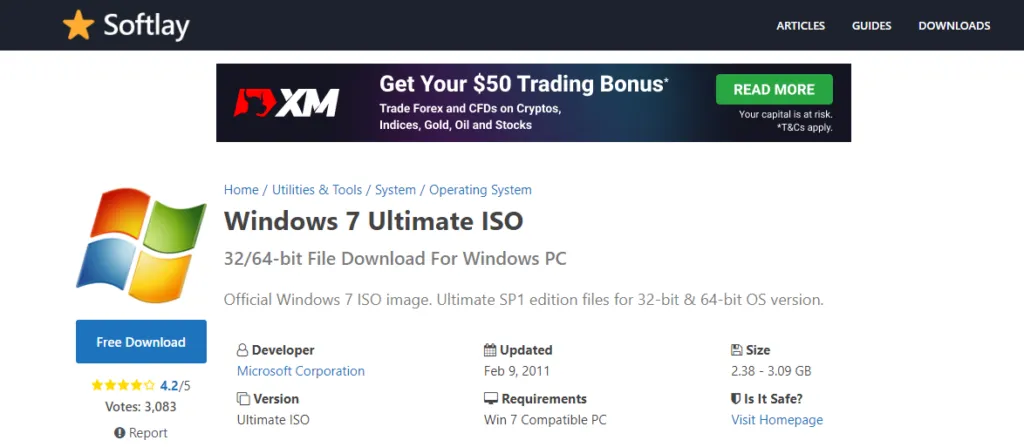
- 시작 메뉴 또는 응용 프로그램 목록에서 Windows 7 USB/DVD 다운로드 도구를 두 번 탭하여 실행합니다.
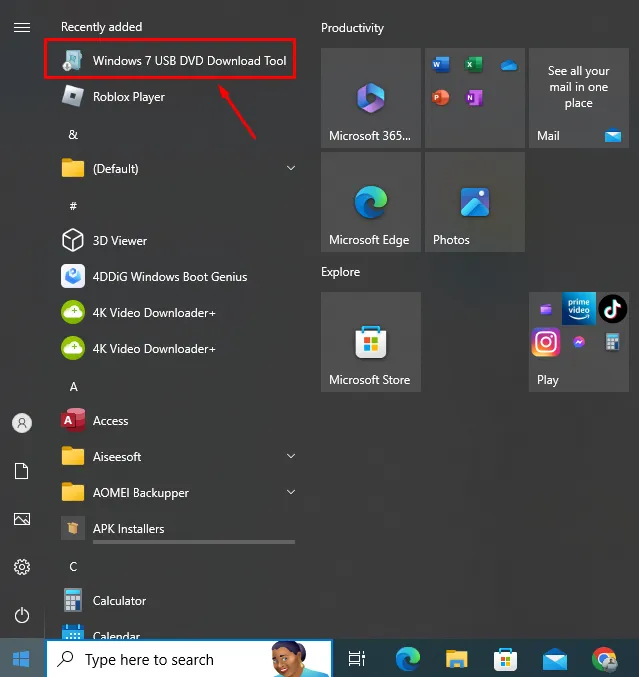
- 도구 인터페이스에서 ” 찾아보기 ” 버튼을 클릭하고 Windows 7 ISO 파일을 선택한 후 ” 다음”을 클릭합니다. ”
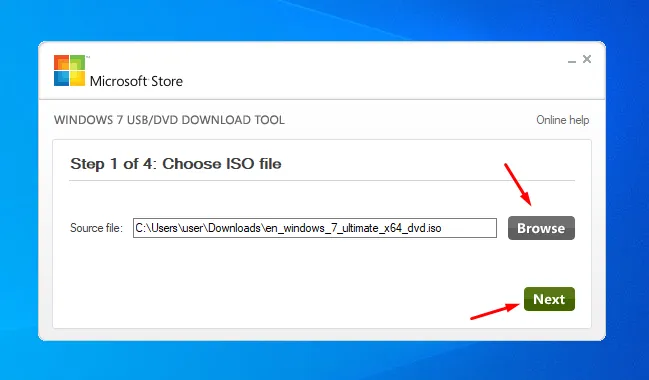
- 부팅 가능한 USB 장치 생성 또는 DVD 생성 중에서 선택할 수 있습니다 . USB 장치를 선택하겠습니다.
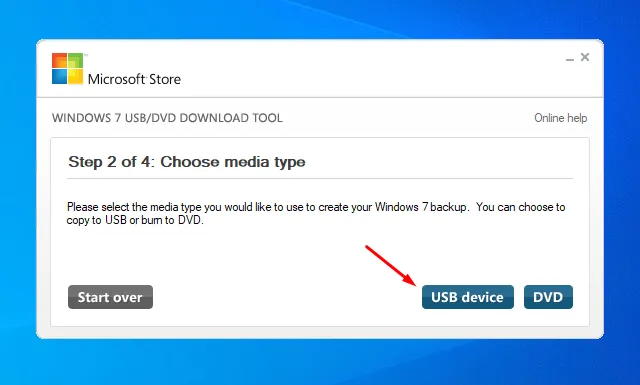
- USB를 선택한 경우 USB 플래시 드라이브를 컴퓨터의 사용 가능한 포트에 삽입합니다. 포맷이 진행되므로 여유 공간이 4GB 이상 있는지, 중요한 파일이 없는지 확인하세요 . DVD를 선택한 경우 빈 DVD를 삽입하세요.
- 프로세스를 시작하려면 ” 복사 시작 “을 클릭하세요. 이 도구는 USB 드라이브를 포맷하거나 DVD를 준비한 다음 Windows 7 파일을 여기에 복사합니다. 이 과정은 몇 분 정도 걸릴 수 있으므로 인내심을 가지십시오.
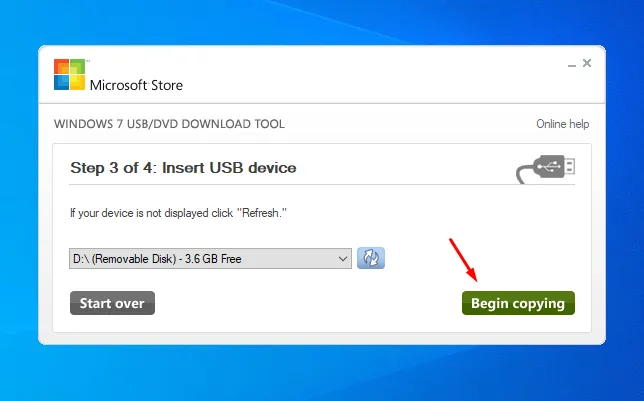
- 진행률 표시줄에 복사 프로세스 상태가 표시됩니다. 100%에 도달하면 부팅 가능한 USB 드라이브 또는 DVD가 준비된 것입니다.
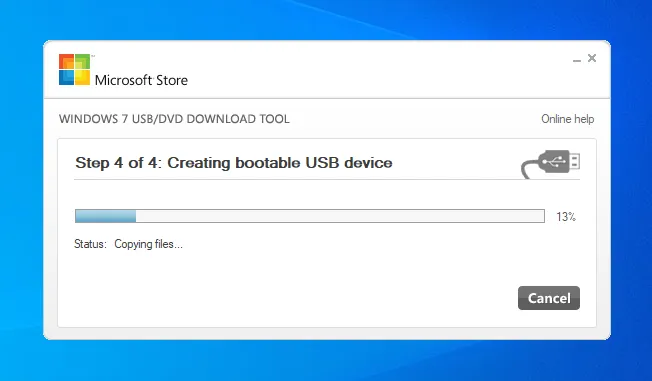
거의 완료되었습니다.
USB 또는 DVD에서 부팅
- Windows 7을 설치하려는 컴퓨터에 새로 생성된 부팅 가능한 USB 드라이브 또는 DVD를 삽입합니다 .
- 컴퓨터를 다시 시작합니다.
- 시작하는 동안 특정 키(PC 유형에 따라 일반적으로 F2, F9, F10, F12, Del 또는 Esc)를 눌러 BIOS 또는 UEFI 설정으로 들어갑니다 . 초기 부팅 프로세스 중에 화면에 키가 표시됩니다.
- USB 드라이브나 DVD를 첫 번째 부팅 장치로 우선순위를 지정 하도록 부팅 순서를 설정합니다 . 화면의 지시에 따라 목록의 맨 위로 이동합니다. 그러면 Windows가 파일을 로드합니다.
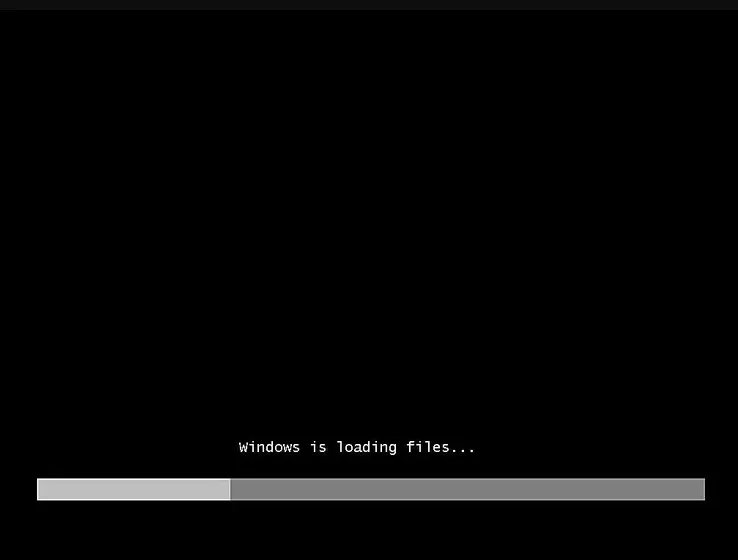
- 다시 시작한 후 컴퓨터는 USB 드라이브 또는 DVD에서 부팅되어야 합니다.
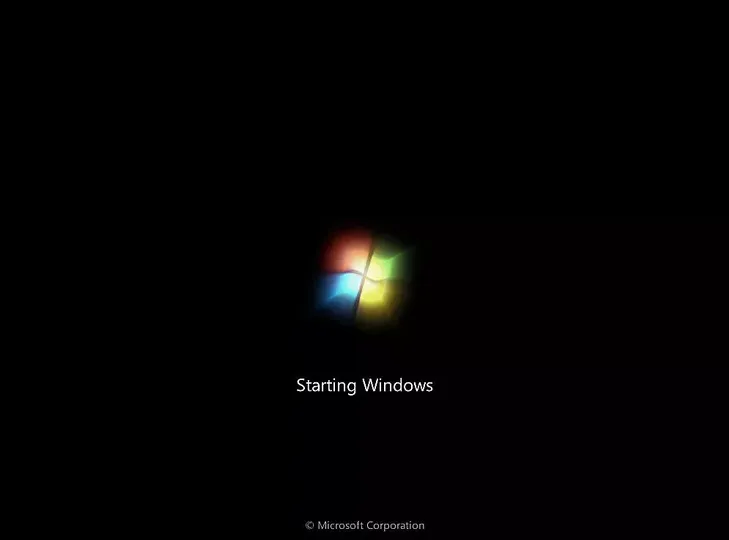
- 화면의 지시에 따라 Windows 7 설치 프로세스를 시작합니다. 여기에는 언어, 시간 및 통화 형식, 키보드 또는 입력 방법 선택이 포함됩니다.
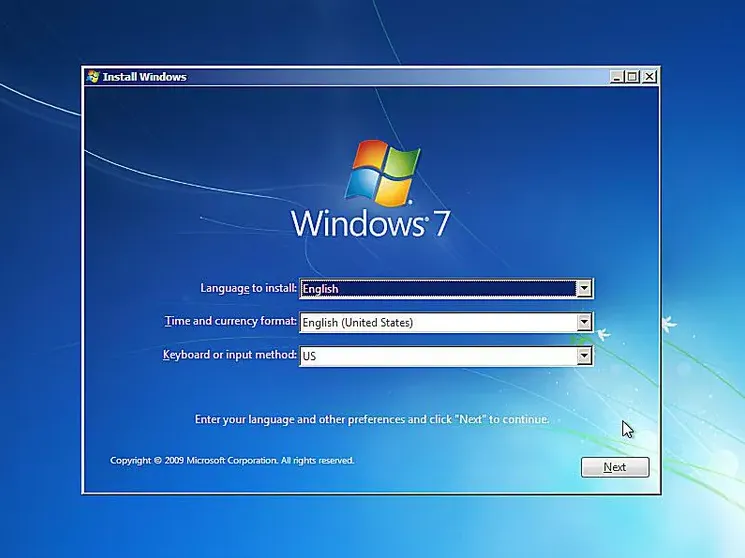
- ” 지금 설치 “를 클릭하고 지시에 따라 프로세스를 완료합니다.
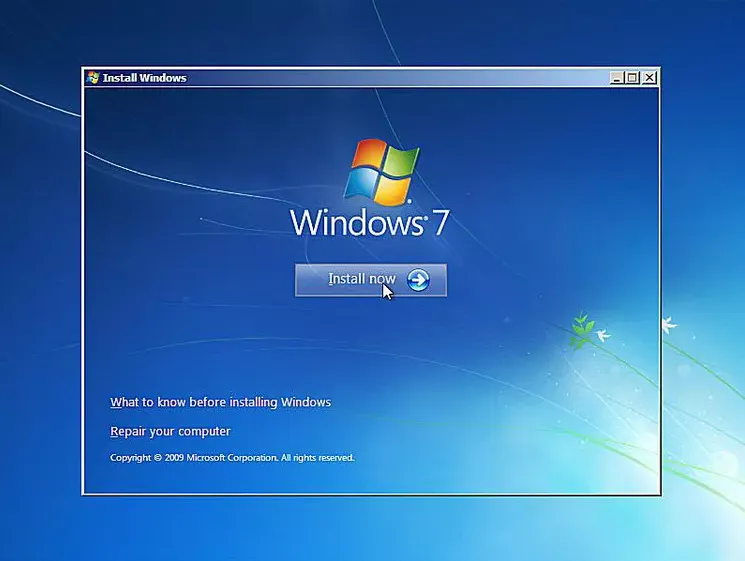
그게 다야!
Windows 7 USB/DVD 다운로드 도구는 Windows 7을 설치하거나 다시 설치하려는 모든 사람에게 필수적인 유틸리티입니다. 위의 단계에 따라 부팅 가능한 USB 드라이브 또는 DVD를 생성하면 항상 설치 준비를 할 수 있습니다.
또한 무작위로 종료되거나 Windows 10으로 업그레이드할 수 없는 경우에도 해결해 드립니다.


답글 남기기